教你在赶集网APP中打开夜间免打扰的详细教程方法。
- iphone教程
- 47分钟前
- 418
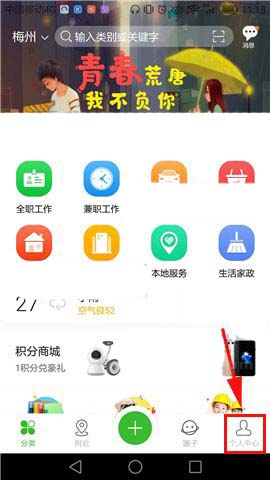
各位知道怎么在赶集网APP中打开夜间免打扰吗?不知道的话可以随着打字教程网小编一起去下文看看在赶集网APP中打开夜间免打扰的详细教程。 在赶集网APP中打开夜间免...
各位知道怎么在赶集网APP中打开夜间免打扰吗?不知道的话可以随着打字教程网小编一起去下文看看在赶集网APP中打开夜间免打扰的详细教程。
在赶集网APP中打开夜间免打扰的详细教程
1)首先先打开【手机赶集网】的界面,然后我们再点击右下角的【个人中心】,打开后接着点击左上角的【设置】。(如下图)
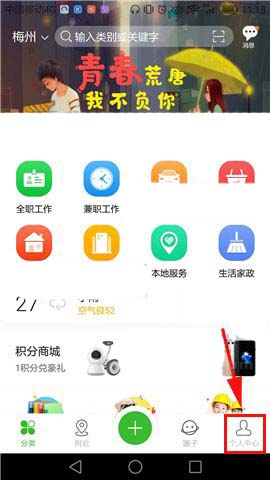
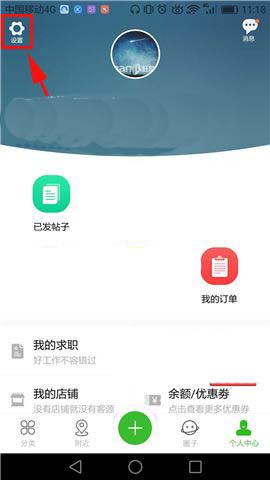
2)打开设置之后我们继续点击【推送设置】,打开在点击【夜间免打扰】的【关闭】就完成了。(如下图)
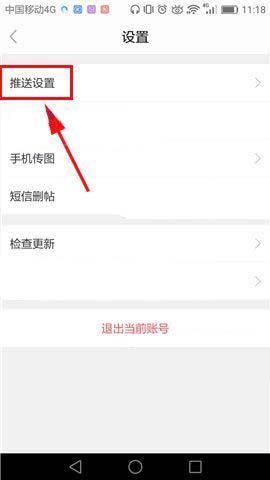
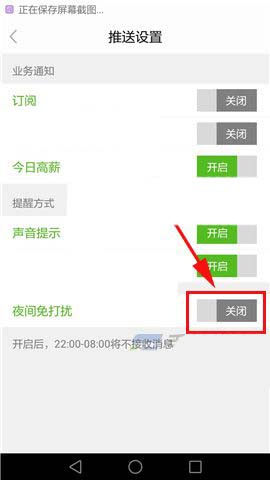
上文就是打字教程网小编为你们讲解的在赶集网APP中打开夜间免打扰的详细教程,你们都学会了吗?
本文由cwhello于2024-10-09发表在打字教程,如有疑问,请联系我们。
本文链接:https://www.dzxmzl.com/2705.html
本文链接:https://www.dzxmzl.com/2705.html